Pycharm项目虚拟环境
在使用pycharm过程中,创建项目时关于虚拟环境的内容我一直没有弄清楚,再次使用时其中创建项目时虚拟环境的选择的多种方式影响各种包等众多方面又使我困惑,在查找多方资料后我终于解决了疑惑,并记录在此。
new environment using和existing interpreter
使用pycharm创建新项目时,对环境有两种选择,一种是new environment using即创建新的环境,另一种为existing interpreter即使用原有环境。
接下来我会对两种方式分别进行展示。
创建新环境
创建新环境又有三种方式:Virtualenv、Pipenv和Conda。

1. Virtualenv
选择Virtualenv后,在项目文件下新增了venv,解释器自动选择的是原来安装的Python解释器(非anaconda下的Python解释器),第三个箭头的意思是导入Base interpreter对应的解释器中已安装的包,虚拟环境下会自带一些包,但是包的数量少,最好勾选第三个箭头。

使用这种方式创建项目,我们会发现需要的时间特别久,查找资料后总结该种方式的弊端有以下三点:
(1)创建过程需要下载文件,中国互联网的特性导致很耗时;
(2)不能自动拉取通过cmd–pip install -U 安装的库,要么在项目设置里面给每个项目都安装一遍库,要么每一个项目都要配置一次lib目录,总之操作麻烦;
(3)每个项目使用不同的环境,导致项目文件夹体积臃肿。
但venv可以生成不同的运行环境,但是python解释器的版本是统一的, 而conda可以做到python版本可以不统一,举例两个项目,可以一个基于python3.8,一个基于python3.6, 因而环境隔离的更彻底。
使用此种方式创建的项目的包展示如下:

2. Pipenv
Pipenv是一个工具,它提供了为您的 Python 项目创建虚拟环境的所有必要方法。在您安装或卸载包时,它会通过Pipfile文件自动管理项目包。
因为并未安装pipenv命令(此前学习中未使用和接触过),所以关于这种方式可详查其他资料。
3.Conda
选择Conda后,项目文件自动到anaconda的envs下。我们也可以自己设置路径,不会有影响。未修改路径的情况以及包内容:

使用此种方式创建的项目的包展示如下:
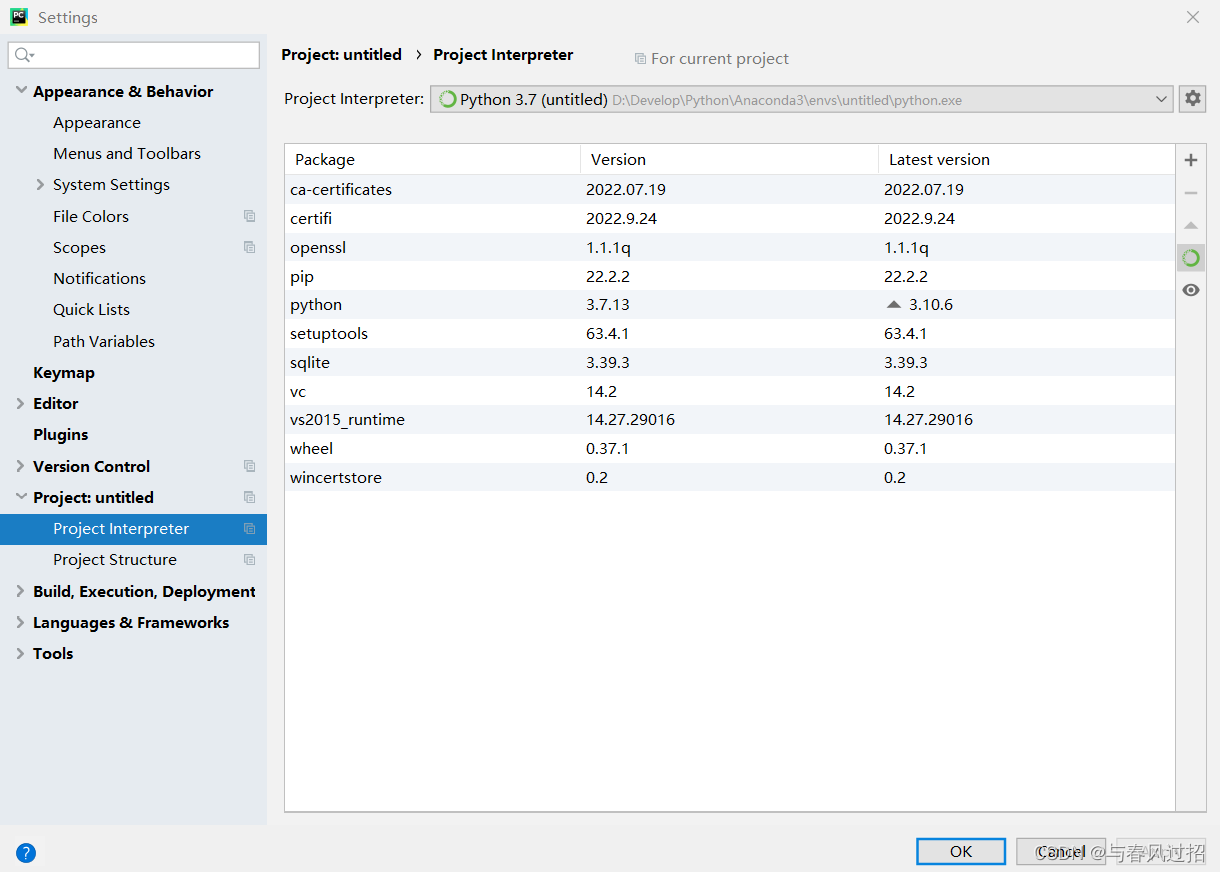
此种创建方式与Virtualenv差别不大,只是项目文件的位置发生改变,生成文件依然需要比较长的时间。
使用原有环境
选择existing interpreter,如果interpreter一栏为空则点击三个点处进行路径添加。
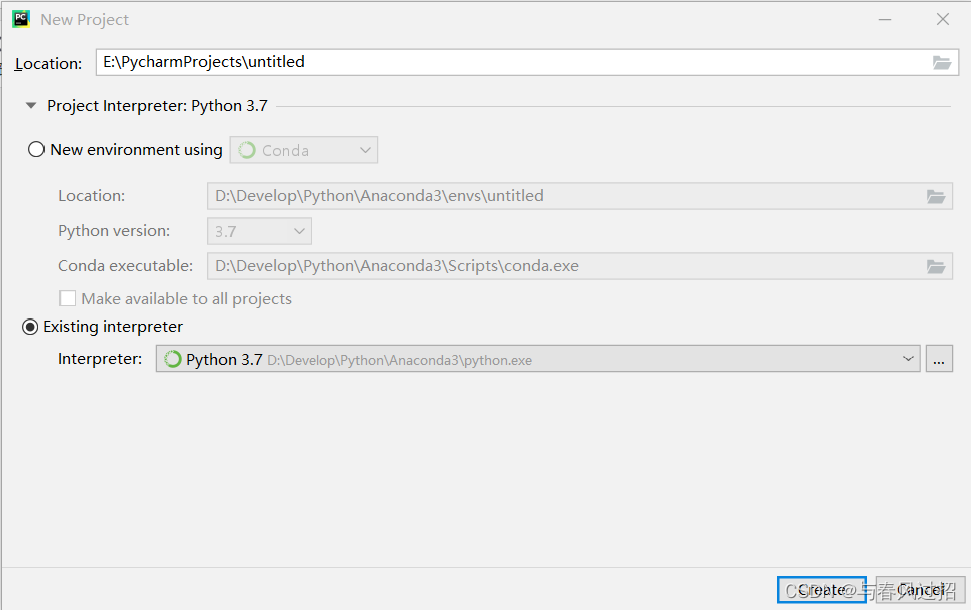
使用此种方式创建的项目的包展示如下:
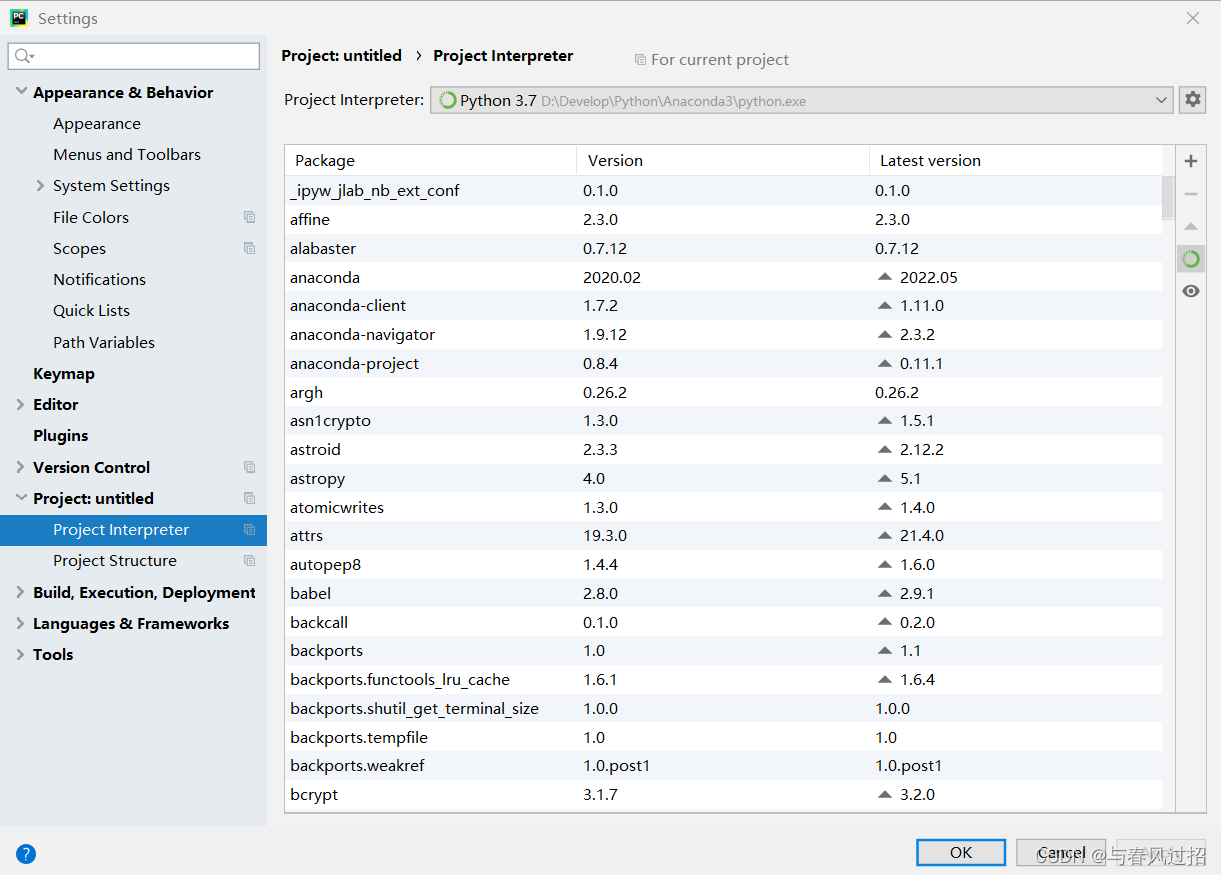
此前使用过的包都显示了出来,由于使用的是原有的环境,所以创建文件时不需要下载很多其他的内容,对于项目文件间隔离条件要求不那么强的情况下,使用起来更加便捷。
结语
通过今日查找多种资料,我终于对pycharm创建项目文件的目录结构等有了比较清晰的了解,摆脱了浑浑噩噩稀里糊涂的状态。耶